Экран Расположения импорта
Выберите источник импорта данных экспорта PosterArtist.
На экране «Выбор шаблона» нажмите Импорт из PosterArtist (Import from PosterArtist) для перехода к экрану Расположения импорта (Import Locations).
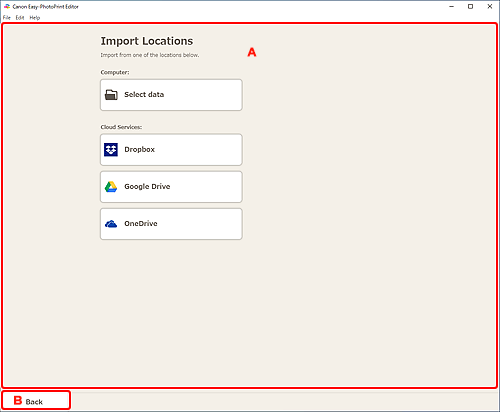
A: Область Расположения импорта (Import Locations)
Выберите источник импорта данных PosterArtist, которые требуется напечатать или отредактировать.
- Компьютер (Computer)
-
Щелкните Выбрать данные (Select data) для отображения экрана Выбор данных (Select Data).
Выберите данные, которые нужно использовать, а затем нажмите Открыть (Open).
- Обл. службы (Cloud Services)
-
Нажмите на облачную службу для запуска веб-браузера и отображения экрана проверки подлинности облачной службы.
Выполните вход в облачную службу для отображения экрана выбора данных (облачная служба).
 Примечание.
Примечание.- На устройствах Windows 7 облачные службы недоступны.
- Отображаемые облачные службы зависят от страны или региона.
- Для использования облачной службы необходимо подключение к Интернету. Требуется оплата подключения к Интернету.
- Чтобы использовать облачную службу, необходимо перед этим провести подготовку, например создать учетную запись.
- Для выхода из облачной службы нажмите Облачные службы (Cloud Services) > Отключиться (Disconnect) в меню Справка (Help) экрана «Начало». Нажмите OK на экране Отключиться (Disconnect), чтобы выполнить выход из всех облачных служб.
- Чтобы войти в облачную службу с помощью другой учетной записи, выйдите из нее, а затем снова войдите.
B: Назад (Back)
Возврат к предыдущему экрану.
